Schritt 1 «Layout-Einstellungen»
In einem ersten Schritt sollten Sie die grundsätzlichen Layout-Einstellungen für Ihren Webdienst vorzunehmen.
Dabei können Sie unter anderem das Logo, die Hauptfarbe, sowie den Titel Ihres Webdienstes definieren.
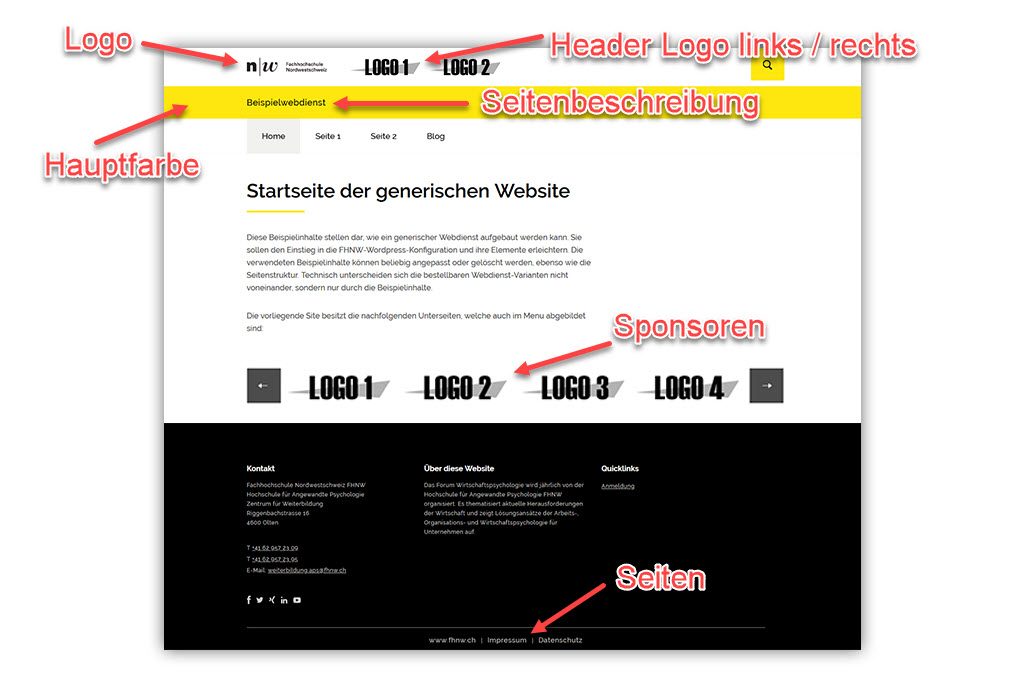
Unter dem Navigationspunkt «Webdienst Einstellungen» finden Sie die entsprechenden Einstellungsmöglichkeiten.
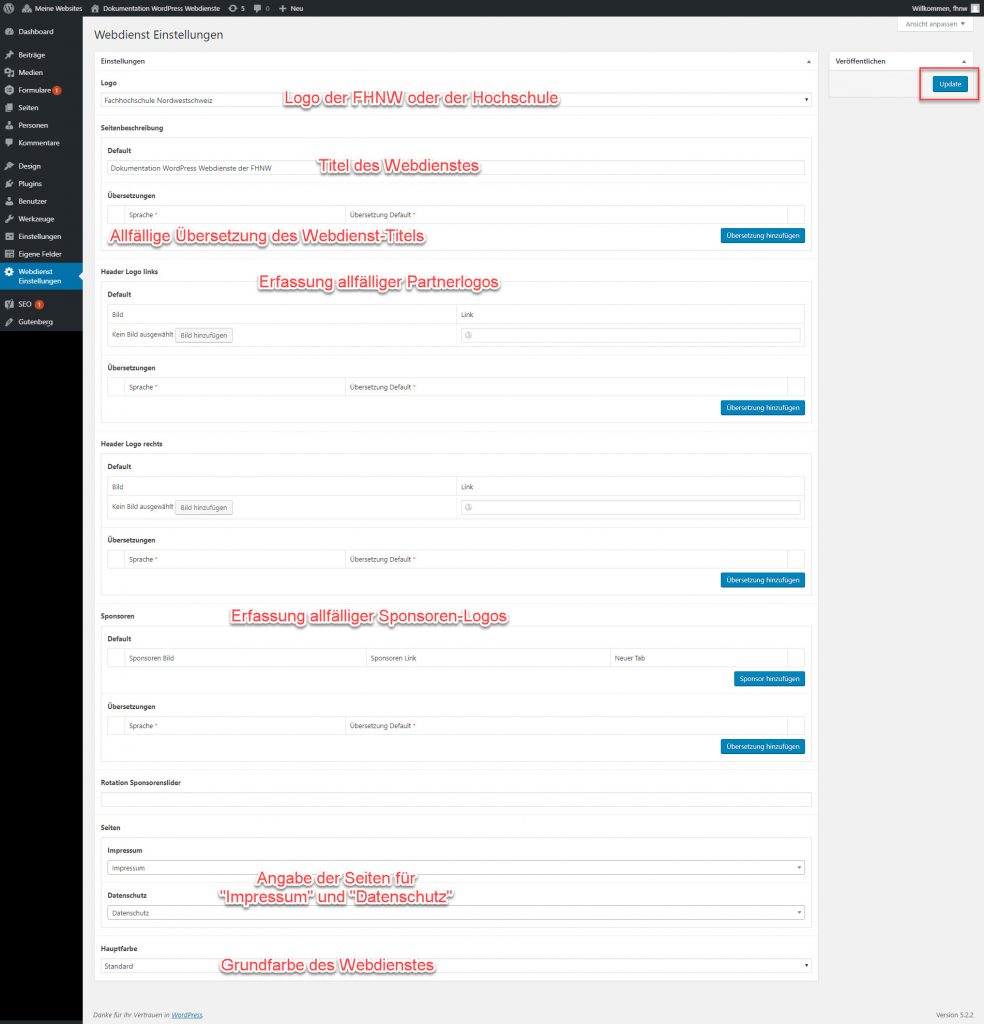
Logo
Wählen Sie das gewünschte FHNW-Logo welches auf Ihrem Webdienst erscheinen soll. Per Default ist wird das FHNW-Logo angezeigt. Sie können aber auch das Logo Ihrer Hochschule auswählen.
Hauptfarbe
Hier können die Grundfarbe Ihres Webdienstes auswählen. Per Standard wird ein Webdienst mit dem gelben FHNW Farbwert dargestellt. Sie finden aber pro Hochschule auch ein paar eigene Farbvarianten. Bitte verwenden Sie nur die Standardfarbe oder eine Ihrer Hochschule.
Seitenbeschreibung
Unter dem Feld «Seitenbeschreibung» erfassen Sie den Namen Ihres Webdienstes, welcher im Farbbalken des Webdienstes erscheint.
Sollten Sie über einen mehrsprachigen Auftritt verfügen, so habe Sie gegebenenfalls die Möglichkeit für jede Sprache noch eine Übersetzung des Titels zu erfassen.
Header Logo links / Header Logo rechts
Sollte Ihr Webdienst ein Kooperationsprojekt mit weiteren Partnern sein, so haben Sie die Möglichkeit max. zwei weitere Logos neben dem FHNW-Logo anzeigen zu lassen.
Sponsoren
Sie haben die Möglichkeit auf allen Seiten Ihres Webdienstes Logos von Sponsoren oder Partner darzustellen. Je nach Anzahl Logos werden diese als durchlaufender Slider dargestellt. Klicken Sie auf «Sponsor hinzufügen» um weitere Logos zu erfassen.
Seiten
Hier können Sie die Seiten definieren, welche unter den Links «Impressum» und «Datenschutz» im Footer erscheinen. Grundsätzlich müssen Sie hier keine Anpassung an den URLs vornehmen, da diese beiden Seiten bereits vordefiniert erstellt wurden.
Im Rahmen der Inhalteerstellung ist es Ihre Aufgabe, die Seiten «Impressum» und «Datenschutz» gemäss Betriebskonzept zu vervollständigen. Vergleichen Sie hierzu
Weiteres > Datenschutz / Impressum.
Passwort-Schutz
Sollte Ihr Webdienst nur über ein Passwort zugänglich sein, z.B. weil Sie sich gerade noch im Aufbau Ihres Webdienstes befinden und deshalb noch nicht öffentlich zugänglich sein sollte, so haben Sie die Möglichkeit den gesamten Webdienst über ein Passwort zu schützen oder zusätzlich den Zugang nur für bestimmte IP-Adressen zu ermöglichen.
Aktivieren Sie dazu die Option «Passwort-Schutz aktiv» und geben entweder im Feld «Passwort» ihr gewünschtes Passwort und wenn zusätzlich gewünscht im Feld «Zugelassene IP-Adressen» die zu berechtigen IP-Adressen ein.
Beiträge
Standardmässig werden bei Blogs die jeweiligen Blog-Beiträge sowohl auf der Übersichtsseite, wie auch auf der jeweiligen Detailseite mit einem Autor gekennzeichnet. Sie können die Autoren aber auch generell verbergen, damit diese nicht angezeigt werden. Wählen Sie dazu bei der Auswahl «Autor bei Beiträgen anzeigen» die Option «Autor verbergen».
Sie können die Option des «Autor verbergen/anzeigen» aber auch individuell pro Beitrag definieren. Weitere Informationen dazu finden Sie im Kapitel «Blog».